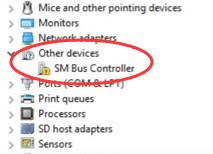
Fogadás Az SM Bus Controllernek nincs illesztőprogramja üzenetet a Windows 10 rendszeren?
|_+_| |_+_||_+_|Azt jelenti Az SM buszvezérlő illesztőprogramja hiányzik . Megtalálhatja asárga ! jelet az Eszközkezelőben látható SM Bus Controller felett.
|_+_| |_+_||_+_|
ne aggódj. Általában ez egy könnyen megoldható probléma. Csak kövesse az alábbi, jól bevált módszereket, és azonnal megjavíthatja.
|_+_| |_+_||_+_|
|_+_| |_+_||_+_| Megjegyzés: SM busz , a System Management Bus rövidítése, része a lapkakészlet . Tehát a vezérlővel és az illesztőprogramokkal kapcsolatos problémák megoldódnak az alaplapi lapkakészlet illesztőprogramjainak telepítésével.
Válassza ki a kívánt módot:
- Töltse le az Intel lapkakészlet illesztőprogramjait manuálisan
- Az Intel lapkakészlet illesztőprogramjainak automatikus letöltése
|_+_|
1. út: Töltse le az Intel lapkakészlet illesztőprogramjait manuálisan
|_+_| |_+_||_+_|
|_+_| |_+_||_+_| 1) Menjen ide Intel letöltőközpont .
|_+_| |_+_||_+_|
|_+_| |_+_||_+_|2) Típus Intel chipset illesztőprogramok a keresőmezőbe. Állítsa be a terméket lapkakészletek .
|_+_| |_+_||_+_|
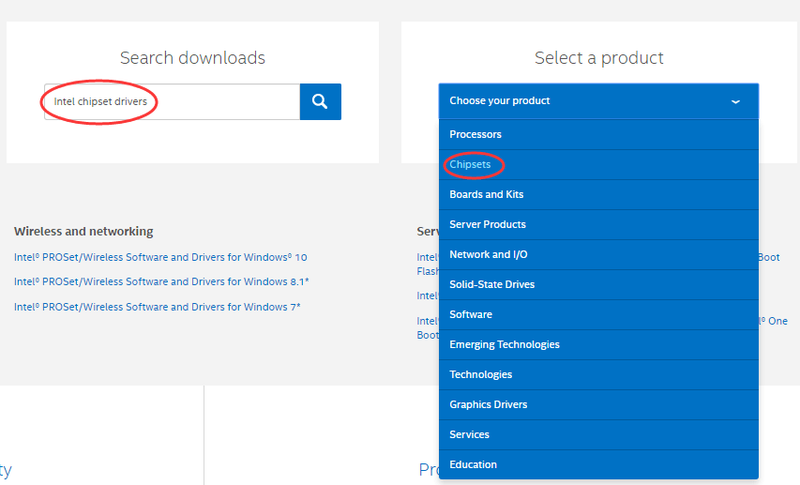
|_+_| |_+_||_+_|
|_+_| |_+_||_+_|
|_+_| |_+_||_+_|3) Válasszon Drivers letöltési típusként és Windows 10 operációs rendszerként a legördülő menüből.
|_+_| |_+_||_+_|

|_+_| |_+_||_+_|
|_+_| |_+_||_+_|
|_+_| |_+_||_+_|4) Kattintson az illesztőprogram-fájl nevére a legutóbbi dátummal.
|_+_| |_+_||_+_|

|_+_| |_+_||_+_|
|_+_| |_+_||_+_|
|_+_| |_+_||_+_|5) Kattintson a .alkalmazás letöltendő fájl.
|_+_| |_+_||_+_|
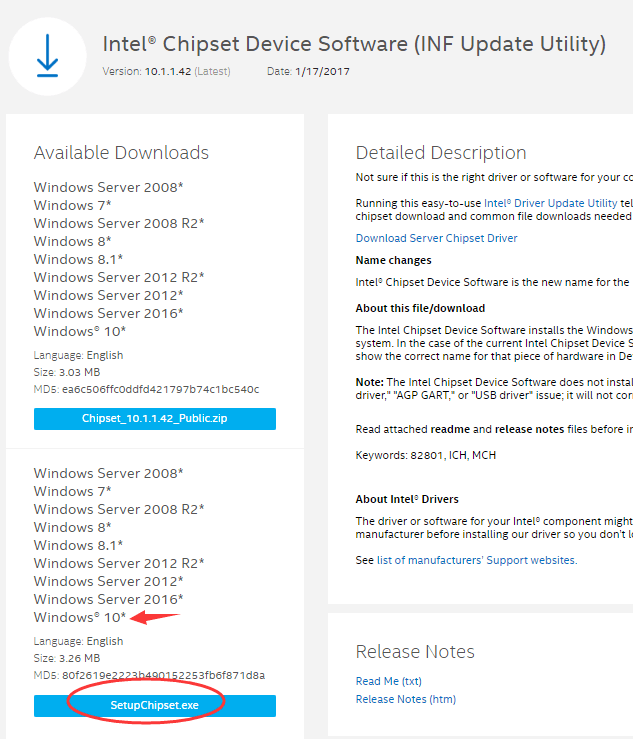
|_+_| |_+_||_+_|
|_+_| |_+_||_+_|
|_+_| |_+_||_+_|6) Kattintson duplán a letöltött fájlra a telepítéshez a képernyőn megjelenő utasításokkal. Miután elkészült, indítsa újra a Windows 10 rendszert, hogy az illesztőprogram működjön.
|_+_|
2. módszer: Töltse le az Intel lapkakészlet-illesztőprogramokat automatikusan
Ha nincs ideje, türelme vagy számítógépes ismeretei a frissítéshez Intel lapkakészlet meghajtó manuálisan, ezt automatikusan megteheti Driver Easy.
A Driver Easy automatikusan felismeri a rendszert, és megkeresi a megfelelő illesztőprogramokat. Nem kell pontosan tudnia, milyen rendszer fut a számítógépén, nem kell megkockáztatnia, hogy rossz illesztőprogramot tölt le és telepít, és nem kell attól tartania, hogy hibát követ el a telepítés során.
Az illesztőprogramokat automatikusan frissítheti a Driver Easy INGYENES vagy Pro verziójával. A Pro verzióval azonban mindössze 2 kattintás szükséges:
egy) Letöltés és telepítse a Driver Easy programot.
2) Futtassa a Driver Easy programot, és kattintson a gombra Szkenneld most gomb. A Driver Easy ezután átvizsgálja a számítógépet, és észleli a problémás illesztőprogramokat.
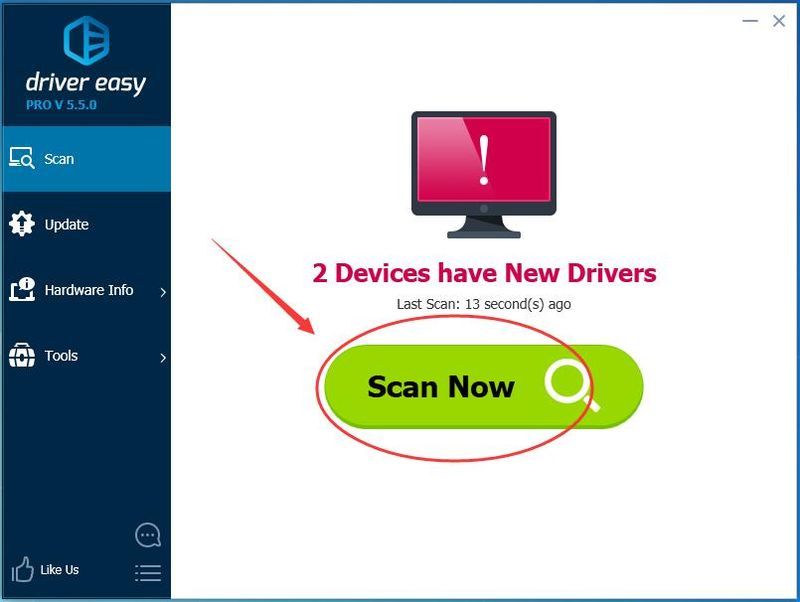
3) Kattintson Mindent frissíteni a megfelelő verzió automatikus letöltéséhez és telepítéséhez minden a hiányzó vagy elavult illesztőprogramok a rendszerben (ehhez a Pro verzió – a rendszer felkéri a frissítésre, ha az Összes frissítése gombra kattint).
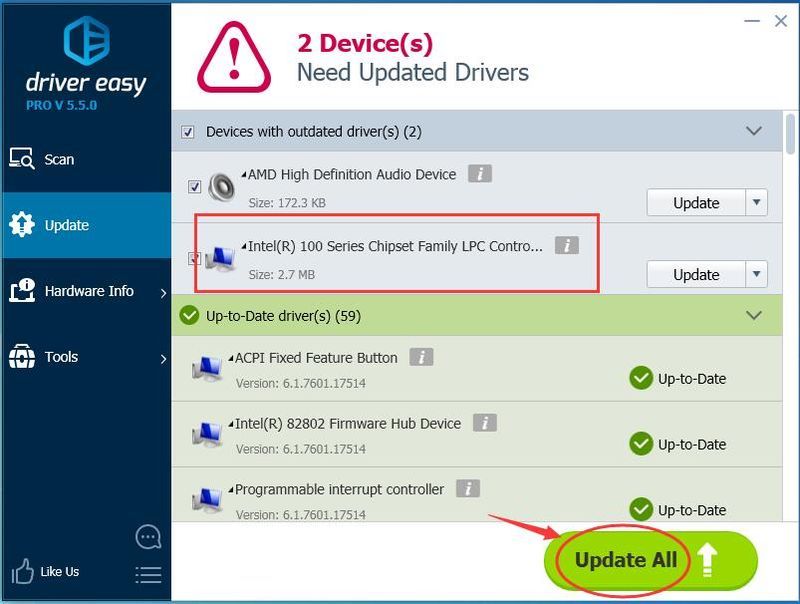
|_+_| |_+_||_+_| jegyzet : Ha tetszik, ingyen megteheti, de részben manuális.
|_+_| |_+_||_+_|
- Windows 10


![[Megoldva] A számítógép leáll, amikor Windows 11, 10, 7, 8.1 és 8 rendszeren játszik.](https://letmeknow.ch/img/knowledge/43/computer-shuts-down-when-playing-games-windows-11.png)
![[2022-es javítás] Hitman 3 szerverkötési problémák PC-n](https://letmeknow.ch/img/other/04/hitman-3-serverbindung-probleme-auf-pc.png)


